Android File Recovery: Wie Sie gelöschte Dateien auf Android-Handys und Tabletten Recover
Ohne Zweifel, heute Smartphones und Tablets spielen mehr und mehr eine wichtige Rolle in unserem täglichen Leben. Wir nutzen Smartphones und Tablets, um E-Mail überprüfen,, Facebook & Twitter, senden & Empfangen von Nachrichten, Telefonanrufe tätigen, Nachrichten lesen, nachschlagen Wetter, Spiele spielen, Musik hören, nehmen Fotos und Videos, Filme schauen, Anweisungen bekommen, Internet nutzen, etc. Smartphones und Tablets unverzichtbar geworden Teile in unserem täglichen Leben. Wir sind fast mit ihnen überall zu jeder Zeit und kann wie ein Fisch ohne Wasser, ohne ihnen das Gefühl,.
Wie die meisten von Zeit nutzen wir die Handy und Tablet, viel wichtiger Daten erzeugt und im Speicher der Vorrichtungen gespeichert. Es ist normalerweise eine gute Idee, auf dem Handy und Tablet regelmäßig Sicherungskopien der Dateien. Um ein Backup iPhone, iPad und iPod ohne iTunes, iPhone PC Suite ist in der Regel eine gute Wahl; um Backup-Android-Handys und Tabletten, Android File Transfer wird dringend empfohlen,. Die meisten Menschen wissen regelmäßige Sicherung notwendig ist,, aber nicht alle von uns Zeit, um die Arbeit zu tun opportun, da auf sie beschäftigt für Familie, arbeiten, Studium und Leben, so Datenverlust geschieht gelegentlich. Was tun, wenn wir die wichtigen Daten auf unseren mobilen Geräten verloren? Dieses Tutorial stammt das Problem zu lösen.
Da Android-Handys und Tabletten werden immer beliebter und haben mehr und mehr Marktanteil unter den reichlich vorhandenen mobilen Geräten, in diesem Tutorial, wie man gelöschte Dateien auf Android-Handys und Tabletten zu erholen vorgestellt.

Um Dateien von Android zu erholen, allgemein, es gibt 2 Methoden: mit Android Datei Recovery-Software und mit Android-SD-Karte Recovery-Software.
Wenn Sie den gelöschten Kontakte wiederherstellen möchten, Textnachrichten, Geschichte nennen und WhatsApp-Nachrichten von einem Android-, Methode A ist die einzige Wahl. Für die Android Gerät, der keine Speicherkarte und auf denen der gesamte Inhalt in der internen Speichereinrichtung gespeicherten, Verfahren 2 wird auch nicht funktionieren, nur Method 1 kann verwendet werden. Mit Methode 2, Sie können nur gelöschte Dateien wiederherstellen (ohne Kontakte, SMS, WhatsApp Chat-Verlauf, Anruflisten) von der Speicherkarte (Regel microSD-Karte, auch als T-Flash-oder TF-) der Android-Handy oder Tablet. Beide 2 Methoden können verwendet werden, um Dateien von Android entweder auf Mac oder PC abgerufen werden.
Methode A:
Gelöschte Dateien auf Android mit Android Datei Recovery-Software
Android Data Recovery (Dr.Fone für Android) ist ein Stück professioneller Android Datei Recovery-Software entwickelt, um gelöschte Kontakte wiederherstellen, Textnachrichten (SMS), MMS, Anrufliste, Fotos, Videos, Audios, Unterlagen, WhatsApp Geschichte und mehr von Android-Handys und Tabletten von Samsung hergestellt Chat, HTC, LG, Sony, Motorola, ZET, Huawei, Nokia, Amazonas, Asus, Google, Barnes & Edel, etc.
Allgemein, diese Android Datei Recovery-Software können gelöschte Dateien auf fast allen Android-Handys und Tabletten zu erholen. Sie brauchen nicht, um das Gerät manuell, bevor Sie die Wiederherstellung wurzeln. Die Software wird das Gerät automatisch bei der Wiederherstellung wurzeln, und wenn die Wiederherstellung abgeschlossen ist, wird das Gerät wieder in unbewurzelte Status gehen, welche einen Einfluss auf die Validierung der Garantie nicht werden.
Wenn das Android-Gerät verfügt über eine Speicherkarte, und Sie brauchen nur, um Fotos zu erholen, Videos, Audios und Dokumente aus dem Gerät, einfach nehmen Sie die MicroSD-Karte, legen Sie sie in einen Kartenleser, und schließen Sie das Kartenlesegerät an den Computer. Öffnen Sie das Android-Datenrettungs-Tool und klicken Sie auf "scannen" auf der "Gerät verbinden, um PC" Bildschirm zu scannen "verlorene Daten auf der externen SD-Karte". Da es keine Notwendigkeit, das Gerät mit dem Computer in diesem Fall zu verbinden, Dies wird vor allem für das Abrufen von gelöschten Dateien von Android-Gerät, die nicht eingeschaltet werden kann, arbeiten.
Das Android-Datei Recovery-Tool für diese Geräte nicht unterstützt, Sie benötigen, um den USB-Modus als "USB Mass Storage" oder "Medien-Gerät eingestellt (MTP)"So dass die Software Fotos scannen, Videos, Musik und Dokumente auf Ihren Geräten.
Notiz: Wenn Sie die Wiederherstellung gelöschter Dateien von Android-Handys und Tabletten mit dieser Android Datei Recovery-Software, müssen Sie tippen “Zulassen” auf den Geräten, um die Anwendung der Superuser-Berechtigung die Software zu scannen Sie die Dateien auf den Geräten zu lassen geben. Einige Geräte können Pop-up die Superuser-Berechtigung Anfrage für ein paar Mal, tippen “Zulassen” bis es nicht mehr angezeigt, und die Software startet die Echt Scan.
Laden Sie die Android-Datei Recovery-Software zunächst mit dem folgenden Button:
Nach dem Download, führen Sie es und starten, um gelöschte Dateien in Android zu erholen, indem Sie die folgenden Schritte aus:
1. Aktivieren USB-Debugging auf dem Android-Handy oder Tablet mit dem Sie gelöschte Dateien wiederherstellen möchten:
- Für Android-Handys und Tablets mit Android 2.3 oder früher:
Gehen Sie auf "Einstellungen" > "Anwendungen" > "Entwicklung", und aktivieren Sie "USB-Debugging".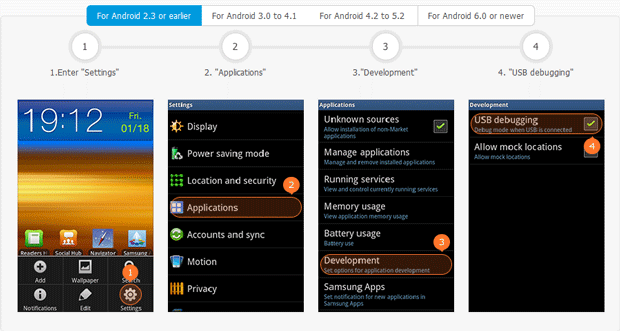
- Für Android-Handys und Tablets mit Android 3.0 nach 4.1:
Gehen Sie auf "Einstellungen" > "Entwickleroptionen", und aktivieren Sie "USB-Debugging".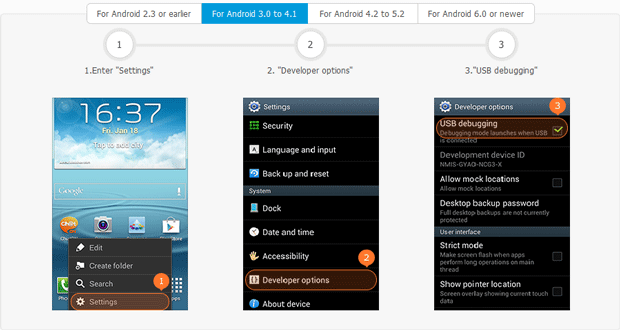
- Für Android-Handys und Tablets mit Android 4.2 nach 5.2:
Gehen Sie auf "Einstellungen" > "Telefoninfo", tippen “Build-Nummer” mehrmals (gewöhnlich 7 mal) kurz hintereinander, bis die Note “Sie sind unter Entwicklermodus” aufpoppen, gehen Sie zurück zu "Einstellungen", tippen "Entwickler-Optionen", und aktivieren Sie "USB-Debugging".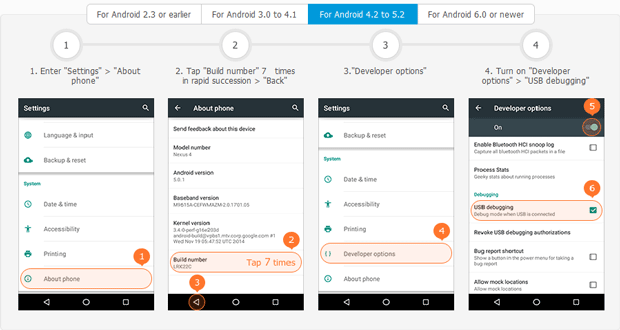
- Für Android-Handys und Tablets mit Android 6.0 oder später:
Gehen Sie auf "Einstellungen"> "Info zu Gerät"> "Software-Info", tippen Sie auf "Build-Nummer" für mehrmals (gewöhnlich 7 mal) in schneller Folge, bis die Note "Sie sind unter den Entwicklermodus" erscheint, gehen Sie zurück zu "Einstellungen", tippen "Entwickler-Optionen", einschalten "Entwickleroptionen", dann aktivieren Sie "USB-Debugging".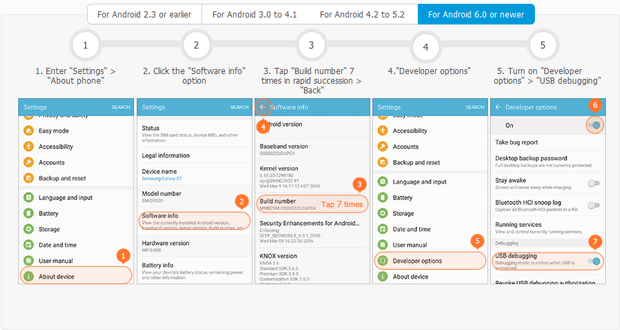
2. Verknüpfen Sie das Android-Gerät an den Computer an. Bitte stellen Sie sicher, dass die Akkulaufzeit des Gerätes ist mehr als 20% um eine vollständige Wiederherstellung von Dateien sicherzustellen Android. Es wird empfohlen, ein Android-Handy oder Tablet auf einmal zu verbinden.
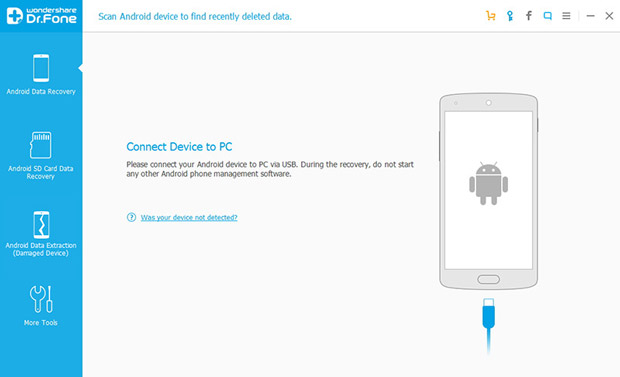
3. Wenn die Android Datei Recovery-Software erkennt das Gerät, Wählen Sie die Typen der Dateien, die Sie aus dem Android-Gerät wiederherstellen möchten, und klicken Sie auf "Weiter".
Aktuell, es gibt 8 Unterstützte Dateitypen für Sie zur Auswahl:
Impressum, Nachrichten, Anrufliste, WhatsApp Nachrichten & Anhänge, Galerie, Audios, Videos und Dokumente
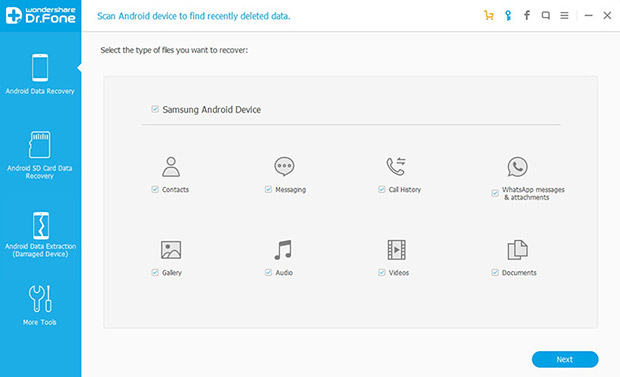
4. Wählen Sie eine Speicherscanmodus, und klicken Sie auf "Weiter".
Wenn Sie die gelöschten Dateien nur scannen möchten, wählen Sie die "Suche nach gelöschten Dateien" -Modus, und es nimmt die wenigste Zeit in allen Modi;
Durch die Wahl "Scan für alle Dateien", alle Dateien auf Ihrem Android-Gerät wird gescannt, darunter die gelöschten Dateien und die Dateien auf dem Gerät aktuell;
Wenn der oben 2 Modi nicht die gelöschten Dateien, die Sie suchen finden, versuchen Sie die "Advanced Mode", jedoch, es braucht mehr Zeit im Vergleich mit anderen Verkehrs.
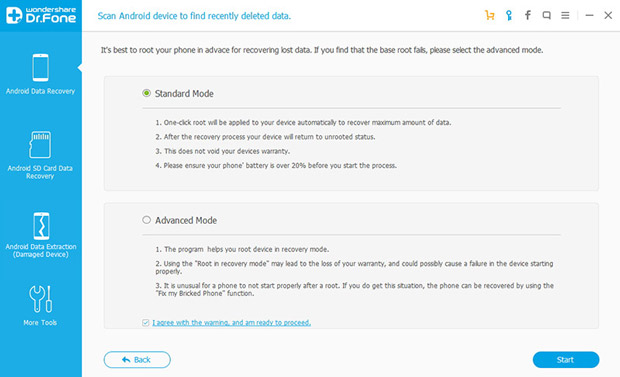
5. Die Software wird gestartet, um auf dem Android-Gerät analysieren und scannen Sie die Dateien, und nach dem Abtasten, die Dateien gefunden, wird nach Kategorie aufgeführt werden. Die gelöschten Textanzeigen (SMS), MMS, Kontakte, Anrufprotokolle und WhatsApp Chat-Verlauf wird in rot angezeigt werden. Vorschau und wählen Sie die Dateien, die Sie aus dem Android-Gerät wiederherstellen möchten, und klicken Sie auf "Wiederherstellen". Die ausgewählten Dateien werden auf Ihrem Computer gespeichert werden,.
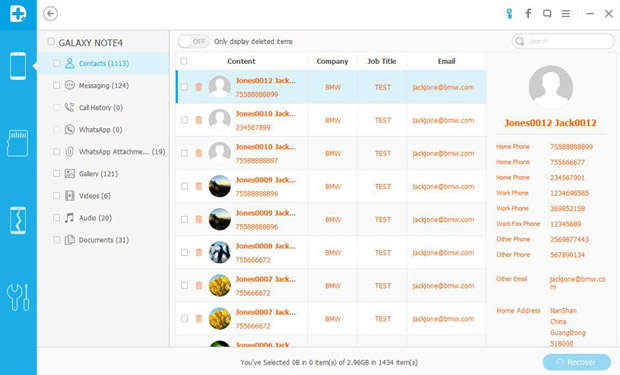
Die gewonnenen Kontakte, Nachrichten, Fotos, Audios und Videos lassen sich auf dem Android-Handy und Tablet erneut mit Hilfe von übergeben werden Android File Transfer.
Methode B:
Gelöschte Dateien auf Android mit Android-SD-Karte Recovery-Software
Datenwiederherstellung ist eine leistungsfähige Datei Recovery-Tool, um Fotos zu erholen, Unterlagen, E-Mails, Videos, Musik-, Archive und mehr von Handys, Tabletten, Festplatte, Kameras, Camcorder, MP3-Player, USB-Laufwerke, Flash-Laufwerke, Speicherkarten, etc. Es unterstützt, um gelöschte Dateien von allen Geräten, die als "Geräte mit Wechselmedien" im Windows Explorer oder tragbaren Speicher im Finder unter Mac identifiziert erholen. So, es ist leicht zu gelöschter Dateien auf Android-Handys und Tabletten mit dieser Android-SD-Karte Recovery-Software, so lange zu erholen, wie die SD-Karte oder Telefonspeicher der Geräte kann als tragbares Speicher identifiziert, wenn sie in den Computer angeschlossen werden.
Die Android-Datei Recovery-Software ist Windows- und Mac-Version, so ist es für die Wiederherstellung gelöschter Dateien von Android-Handys und Tabletten, die auf Windows und Mac.
Zum Download der Android-SD-Karte Recovery-Software, benutzen Sie bitte die folgenden Schaltflächen:
Wenn der Download abgeschlossen ist,, Installieren Sie das Android-Datei Recovery-Software.
Sobald Sie das getan haben, Gehen Sie folgendermaßen in der angegebenen, um Dateien von Android-Handys 'oder Tabletten' Speicher oder SD-Karten zu gewinnen, um:
1. Verbinden Sie Ihr Android-Handy oder Tablet auf den Computer mit dem USB-Kabel vor, wenn Sie das Gerät gekauft haben,.
2. Sobald das Gerät angeschlossen wurde, öffnen Sie das Benachrichtigungsleiste auf dem Gerät, setzen Sie den USB-Verbindungsmodus als "USB Mass Storage" oder "Mediengerät (MTP)". Die Tränke können verschiedene in unterschiedlichen Android-Handys und Tabletten.
3. Führen Sie das Android-Datei Recovery-Software, klicken Sie auf "Weiter", um den "Assistenten-Modus" geben.
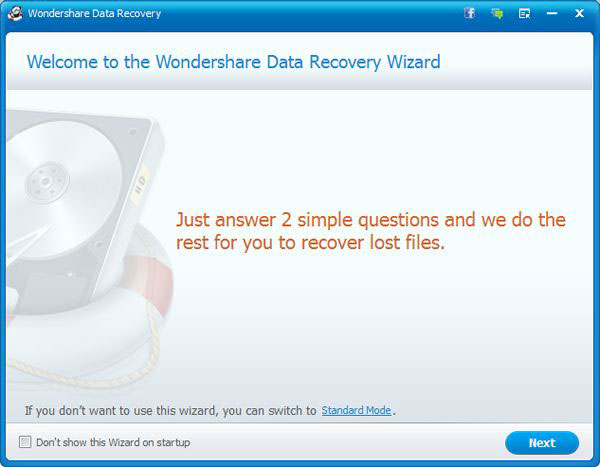
4. Wählen Sie den Typ der Dateien, die Sie von Ihrem Android wiederherstellen möchten. Wenn Sie alle gelöschten Dateien auf Android wiederherstellen möchten, wählen Sie "Alle Dateitypen".
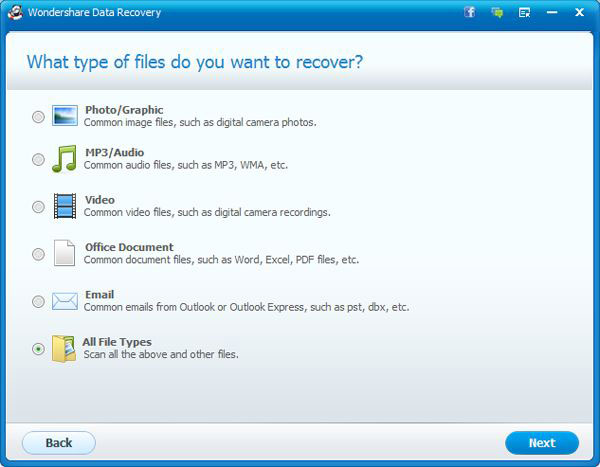
5. Geben Sie die Lautstärke Namen Ihres Android oder wählen Sie "Externe Wechselmedien" direkt.
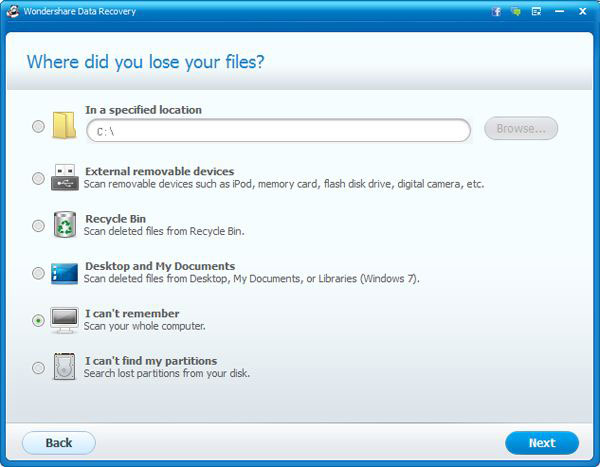
6. Klicken Sie auf "Start" und die Android-Datei Recovery-Software wird gestartet, um die gelöschten Dateien auf Ihrem Android-Scan. Überprüfen Sie "Enable Deep Scan" ist sehr hilfreich für das Abrufen von gelöschten Dateien von formatierten SD-Karte oder Telefonspeicher. Durch Ankreuzen "Enable Raw File Recovery", Sie die Dateien vor langer Zeit verloren wegen der verschiedenen Gründe finden kann. Es braucht mehr Zeit, um zu scannen, wenn Sie die 2 Optionen.
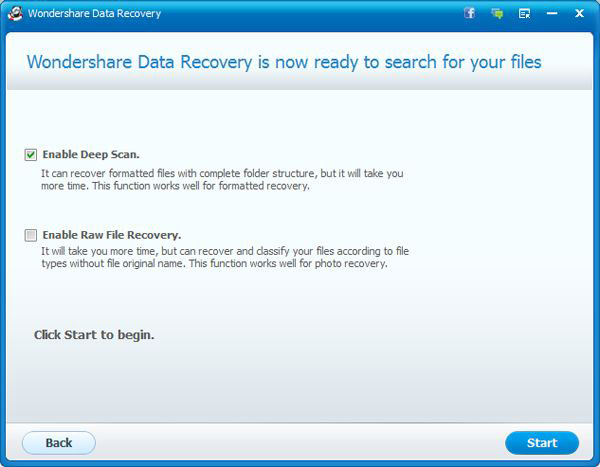
7. Die gefundenen Dateien werden nach Kategorie aufgelistet, so dass Sie ganz einfach eine Vorschau und wählen Sie die Dateien aus dem Android wiederherstellen möchten werden. Dann, klicken Sie auf "Wiederherstellen", um die ausgewählten Dateien auf Ihrem PC oder Mac speichern.
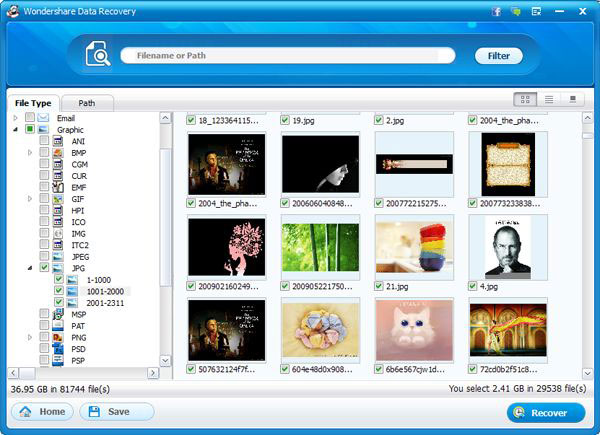
Denn jetzt, die gelöschten Dateien auf Android haben erfolgreich wiederhergestellt wurde. Wenn Sie Fragen oder Anregungen dazu, wie Sie gelöschte Dateien auf Android zu erholen, Sie fühlen sich frei, uns zu kontaktieren. Wir versuchen unser Bestes, um Ihre Probleme zu Android Dateiwiederherstellung zu lösen.

